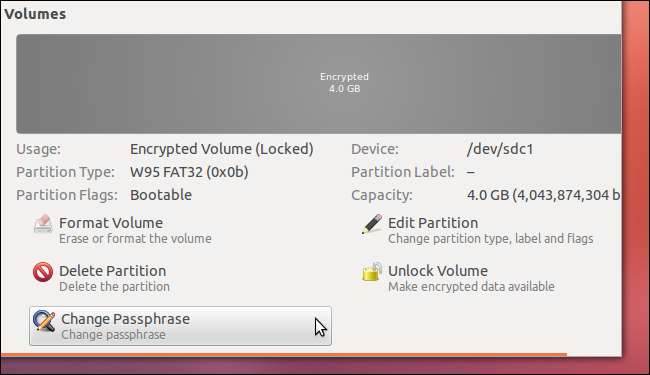Az Ubuntu gyorsan képes titkosítani az USB flash meghajtókat és a külső merevlemezeket. A meghajtó minden egyes meghívásakor a rendszer kéri a jelszót, amikor csatlakoztatja a meghajtót a számítógépéhez - a személyes adatai akkor is biztonságban lesznek, ha rosszul helyezi el a meghajtót.
Az Ubuntu Lemez segédprogramja LUKS (Linux Unified Key Setup) titkosítást használ, amely nem biztos, hogy kompatibilis más operációs rendszerekkel. A meghajtó azonban plug-and-play lesz minden olyan Linux rendszerrel, amely a GNOME asztalt futtatja.
Elkezdeni
A Disk Utility titkosítási funkciójának használata előtt telepítenie kell a cryptsetup csomagot. Tegye ezt a következő paranccsal:
sudo apt-get install cryptsetup
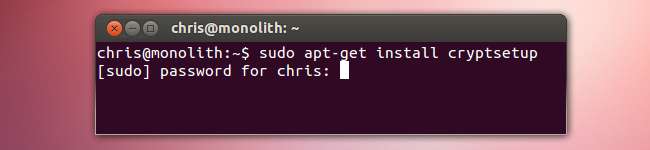
A titkosítás előtt készítsen biztonsági másolatot is a cserélhető tárolóeszközről. A titkosítási folyamat formázza a meghajtót, törölve az összes adatot.
Meghajtó titkosítása
A meghajtó titkosításához indítsa el a Lemez segédprogramot a Dash-ból. Ez a segédprogram alapértelmezés szerint telepítve van - ha valamilyen okból nincs telepítve, telepítse a gnome-disk-utility csomagot.
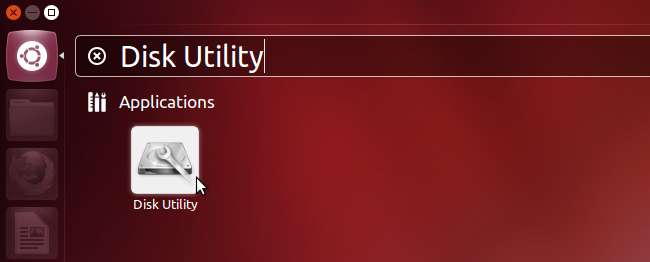
Csatlakoztassa a cserélhető tárolóeszközt - például egy USB flash meghajtót vagy külső merevlemezt -, és válassza ki a Perifériás eszközök részben. Győződjön meg arról, hogy a megfelelő eszközt választotta, nehogy véletlenül törölje a fontos fájlokat.
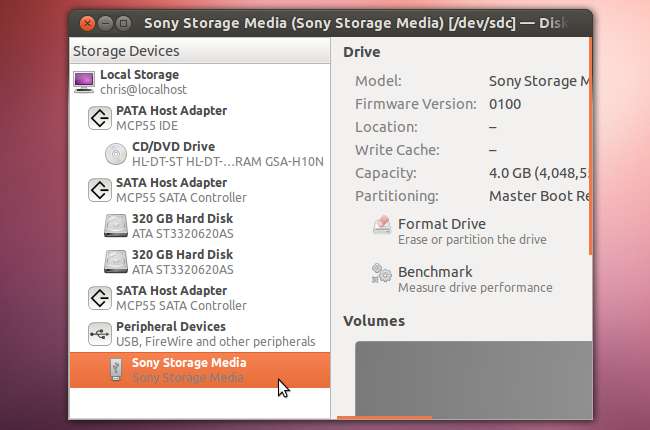
A meghajtó kiválasztása után kattintson a Hangerő leválasztása gombra a jobb oldali ablaktáblán - az eszköz partícióját nem lehet formázni, amíg be van szerelve. A cserélhető tárolóeszközön általában egyetlen partíció található, de itt további partíciókat is létrehozhat - például lehet egy titkosítatlan partíció és egy titkosított partíció az USB-meghajtón.
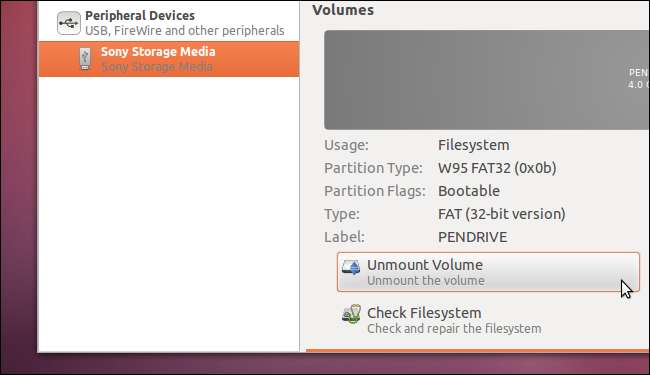
Kattintson a Kötet formázása gombra, és engedélyezze az Alapvető eszköz titkosítása jelölőnégyzetet.
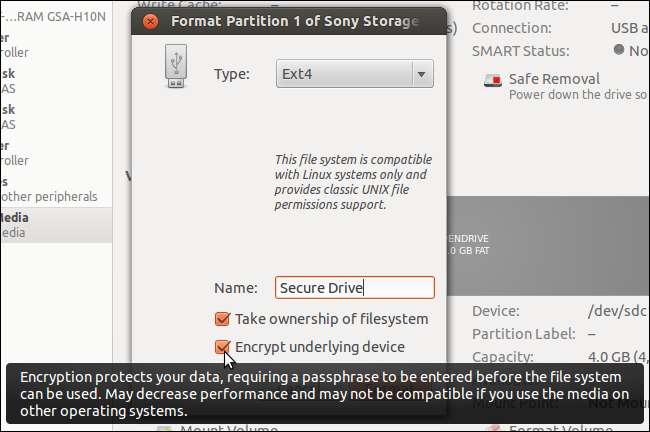
A megerősítő párbeszédpanel nem ezt mondja, de a formázási folyamat törli a meghajtón található összes fájlt. A folytatás előtt győződjön meg arról, hogy a megfelelő meghajtót formázta, és biztonsági másolatot készített a fájljairól.
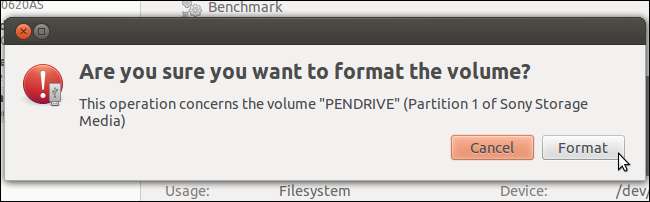
A rendszer kéri, hogy hozzon létre egy jelszót - győződjön meg arról, hogy egy erőset használ. Engedélyezheti, hogy az Ubuntu örökre megjegyezze a jelszót, ha úgy tetszik - ez csökkenti a biztonságot, de lehetővé teszi, hogy a meghajtó felszólítások nélkül működjön az Ön jelenlegi rendszerén. Ha egy másik rendszerre viszi a meghajtót, akkor a rendszer megkéri, hogy adja meg a megfelelő jelszót, mielőtt használná.
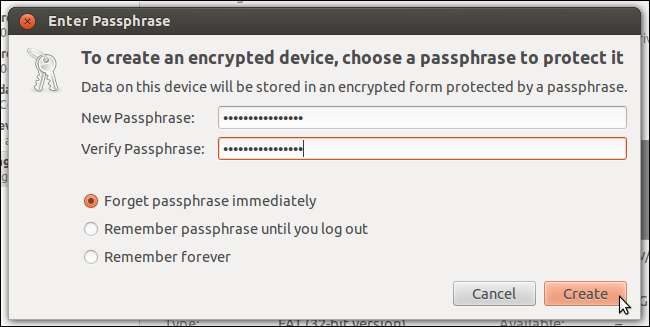
Titkosított meghajtó használata
Csatlakoztassa a cserélhető tárolóeszközt bármely Ubuntu rendszerhez - vagy bármely olyan rendszerhez, amely a GNOME asztalt futtatja -, és a rendszer kéri a jelszó megadását. A jelszó megadása után az eszköz használható lesz.
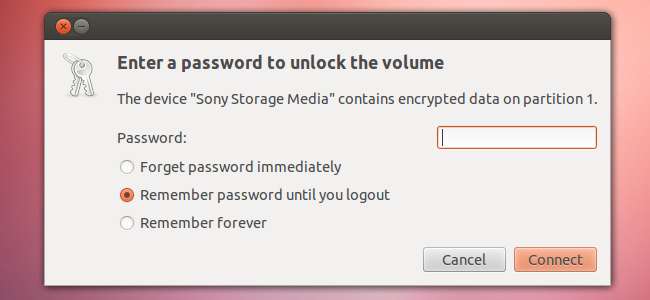
Lakat ikon azonosítja a titkosított meghajtókat a fájlkezelőben.

Ha a jövőben valaha is módosítani szeretné a jelszavát, használhatja a Jelszó módosítása opciót a Lemez segédprogramban. A titkosítás eltávolításához újra formázhatja a kötetet is.